最終更新:ID:2OlBUv4Now 2019年03月27日(水) 17:41:05履歴
現在ココフォリアでは複数部屋を作成する事や、パスワードをかける事が出来ない為
部屋URLを誰でも見る事の出来る場(Twitter上など)での公開は非推奨です。
盤面のスクリーンショット等の際も、URLが入らないように注意。
部屋URLを誰でも見る事の出来る場(Twitter上など)での公開は非推奨です。
盤面のスクリーンショット等の際も、URLが入らないように注意。

- 画面背景-背景画像
- メインメニュー
- チャットウィンドウ
- キャラクター
- パネル画像
- キャラクターステータス(DEX順)
- BGM・SEメニュー
PLで使用する際は、BGM・SEメニューは基本的にmuteをクリックでミュート/ミュート解除の操作のみ 音量調整などをしたい時はブラウザの音量を修正すること ※閲覧者全員の音量が変更されてしまう為PC画像はとくだ屋様よりお借りしております。
http://tokudaya.net/sozai-onna1.html
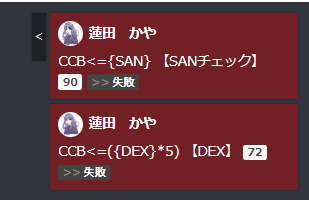
チャットパレットや直接入力で『CCB<={ステータスID}』や『CCB<=({ステータスID}*5)』でダイスロール可能
その他詳細はチャット・その他機能を参照
IDと完全一致(大文字、小文字は区別なし)である必要がある為、
初期設定の場合『CCB<={SAN値}』では判定不能、『CCB<={SAN}』に修正してください
チャット・その他機能を参照
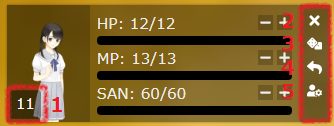
- DEX値、上からDEX値が早い順に自動で並ぶ*3
- をクリックで盤面から削除
- をクリックしたPCの発言/チャットパレットに変更
- をクリックでクリックしたキャラクターへの秘匿チャット送信モードになる
- キャラクターの編集ウィンドウが表示される
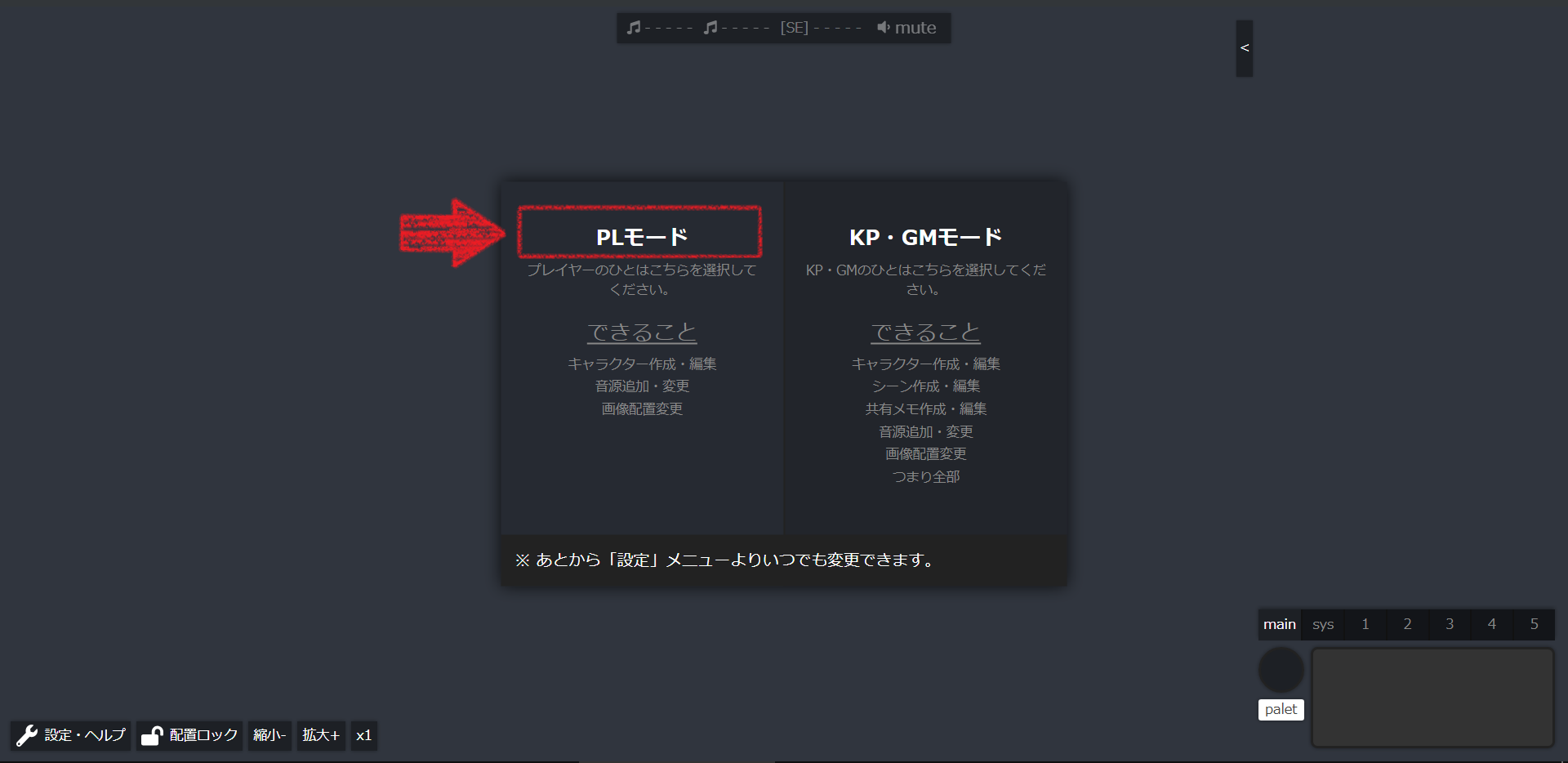

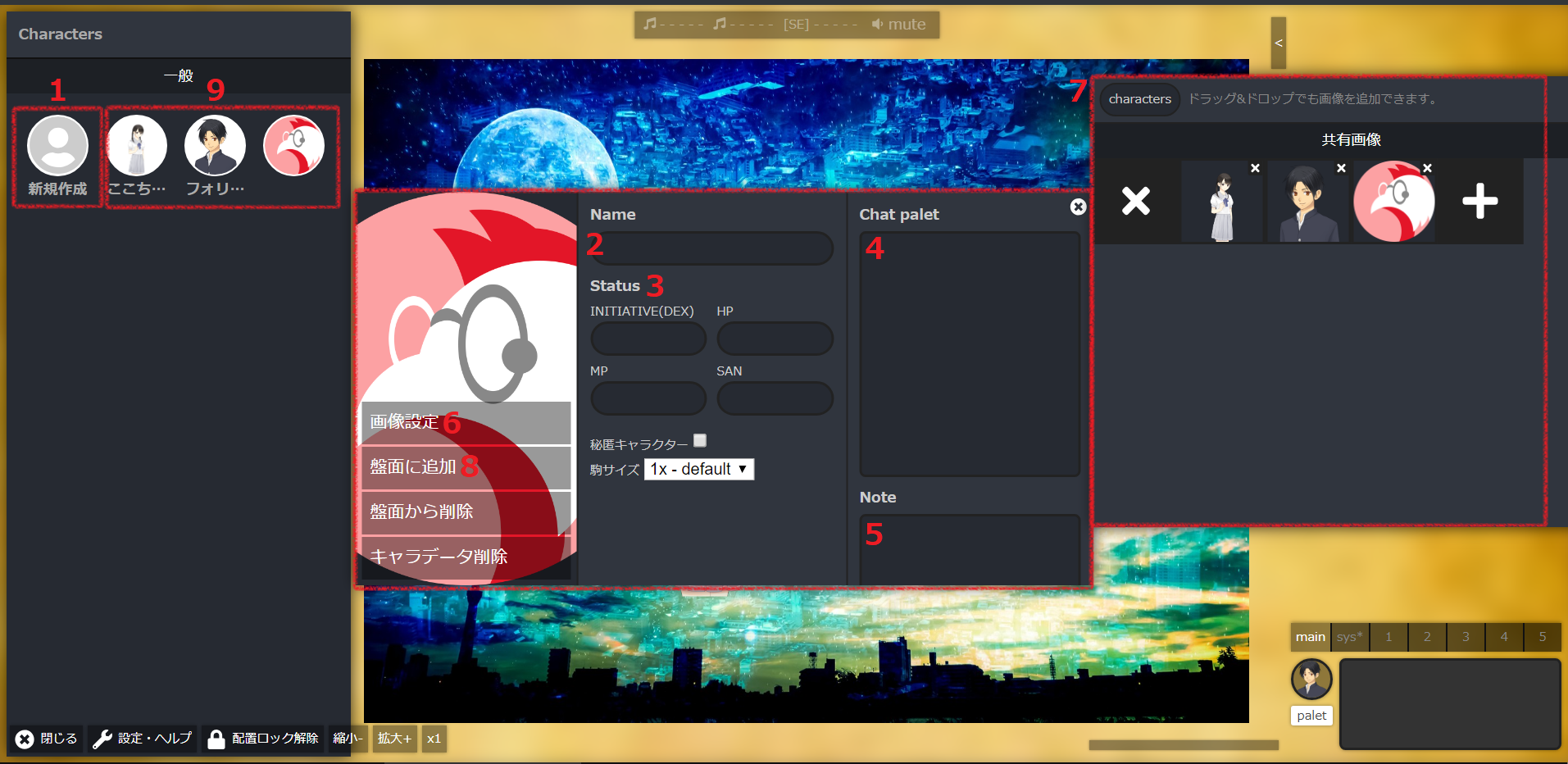



コメントをかく